Formularze służą do wstawiania, edycji, przeglądania danych zawartych w tabelach, kwerendach
Tworzenie formularza, który pozwoli na dodanie danych do tabeli „przedmiot”.
Formularze można tworzyć na kilka sposobów. Najłatwiejszy to kliknięcie guzika „formularz” na karcie tworzenie mając zaznaczoną jakąś tabelę.
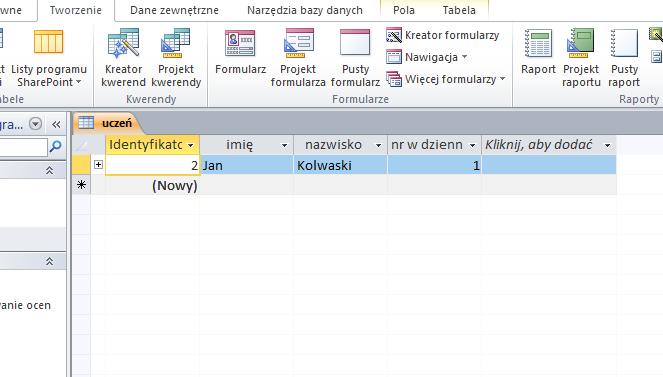
Po wykonaniu tej akcji będziemy mieli mniej taki widok jak na obrazie poniżej

Zaznaczone 3 ikonki po prawej oferują nam zmianę zmianę widoku formularza:
- widok formularza,
- widok układu
- widok projektu formularza.
W widoku projektu i układu możemy pozmieniać nazwy etykiet, przesuwać formanty, zmienić ich wielkość, kolory, sposób wyświetlania.
Do formularza dołożymy guziki do nawigacji po rekordach w tabeli. Po pierwsze musimy sprawdzić czy jest zaznaczona opcja „użyj kreatorów formantów”
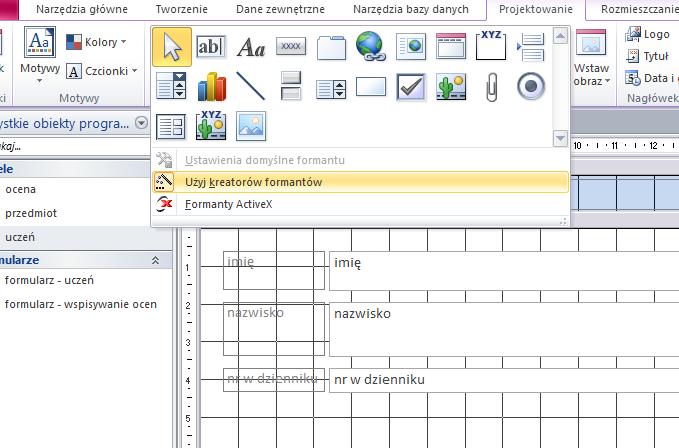
Teraz umieścimy kilka guzików, aby można było nawigować po rekordach w tabeli.
Przechodzimy na widok projektu, wybieramy przycisk i klikamy bądź rysujemy w oknie formularza.
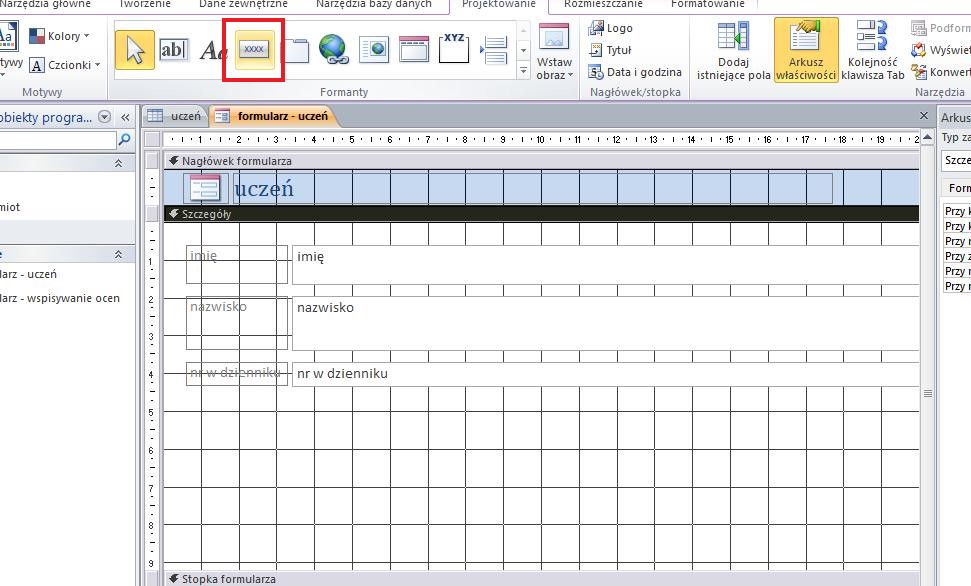
Po narysowaniu guzika na formularzu pokaże się okno do wyboru akcji. Proszę o wybranie polecenia przejdź do następnego rekordu.
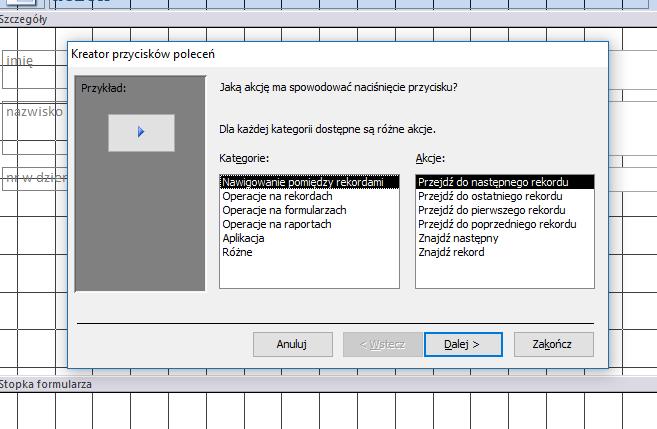
Proszę wykonać 5 guzików, których polecenia to: pierwszy rekord, poprzedni rekord, następny rekord, pierwszy rekord, dodaj nowy.
Formularz niech wygląda tak:
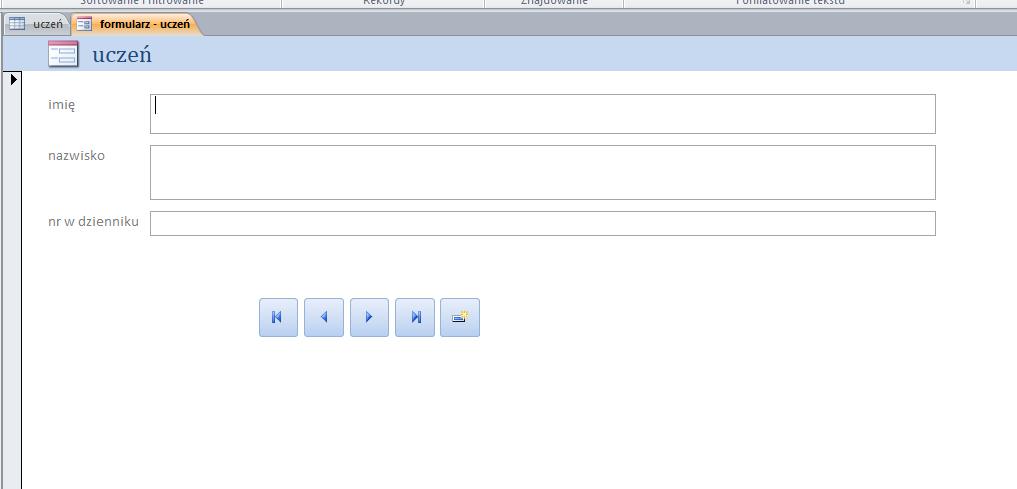
Proszę o wykonanie takiego samego formularza dla tabeli przedmiot.
Trudniejsza sprawa jest z formularzem dla oceny. W formularzu tym muszą się wyświetlić informacje z dwóch innych tabelek. Ale o tym w następnym artykule.
Na koniec ustawimy jeden z formularzy jako formularz startowy. Będzie się on wyświetlał po uruchomieniu bazy danych.
MS Access 2007: przycisk pakietu MS Office → Opcje programu Access → bieżąca baza danych → opcje aplikacji → wyświetl formularz → wybieramy formularz z listy → ok
MS Access późniejszy: Plik → Pomoc → Opcje → bieżąca baza danych → opcje aplikacji → wyświetl formularz → wybieramy formularz z listy → ok